經濟又實惠、可調整亮度與色溫的「小米智慧LED檯燈」
小米手機熱潮似乎減少了不少,或許各品牌CP值的手機到處垂手可得,不過小米似乎不務正業,小米清淨機、淨水器、體重機,產品越來越多樣化,讓人目不暇眼,不過挨踢路人甲比較有興趣的是最近開賣的「小米空氣淨化器 2」與「LED智慧型檯燈」,雖然比淘寶上貴了一些,既然台灣小米已正式開賣,至少在維護與運送上較有保障,於是搶先購買了智慧型的LED檯燈,主要是看上她的亮度色溫無段調整與四種場景優化調光,又可與App結合,單價不到1000元算是經濟又實惠的科技檯燈。

小米一路來對生活智慧家電攻城掠地,最近開賣的「小米空氣淨化器 2」受到筆者相當青睞,無奈已有類似的產品,不然應該也會下手,這次要談的是「小米LED智慧檯燈」,簡約時尚的外型,可調整亮度、色溫是其一賣點,且也不會有閃頻的問題,坊間類似的產品要價至少要2~3千台幣左右,小米LED檯燈硬是給你超高的CP值,台幣995元即可擁有,你不心動嗎?
米家LED檯燈開箱
▼買過小米不少產品,因以C/P著稱,一般都沒有華麗的外觀紙盒,且大都使用環保材質,不過「小米LED智慧檯燈」的紙盒走的高雅的包裝路線,明顯紙盒的質感不差,但不再像小米手機那樣的環保紙盒,不過檯燈有這麼大嗎?紙盒真的不小哦!

▼一拆開紙盒上蓋即可看到簡易說明書,有內紙盒保護著LED檯燈。

▼將內紙盒往上拉出,可了解兩片直立式紙片包住檯燈,防震的效果不錯,不過米家檯燈因商品體積較大,難怪要加收100元運費。

▼抽出保護的內紙盒後,往裡面看,不看底座的話,細細長長的檯燈相當簡潔不囉嗦。

▼底座一樣有紙盒保護著,主要是防止左右晃動。

▼小紙盒內是變電器,是台灣接頭不須再轉換。

▼底座背面有圍繞在邊緣的圓形軟墊,可以防止滑動,箭頭指處是連結設重置鈕。

▼整個實體如下圖,看到盒子有點嚇一跳,其實只有兩根長長的桿子與底盤,應該說燈管可以直接收合。

▼底盤上只有一個可旋轉的按鈕,燈管與立桿收合有個軟套可以拴住,還蠻貼心的小套件。

▼展開後看起來相當簡潔,全白的設計但凸出一條橘色的線,或許有人覺得很突兀,為何不藏起來,不過挨踢路人甲到是覺得相當有特色。

▼由上往下看,LED燈管很窄,沒有一般傳統的檯燈那麼碩大。

▼拉近看,燈管的設計相當的薄又窄。

▼燈管的下方不是全部都是LED燈,約只有燈管的2/3長度。

▼設計風格有點類似無印良品,刻意露出的橘線,燈桿、底座都沒有任何的標示與文字,旋鈕上也沒有刻度,150mm的圓形底座 ,不會佔用太大桌面的面積。

▼使用金屬質感的轉軸配件,由下圖可知角度並非無限制,轉軸部分採用全金屬一字結構設計,搭配六角螺絲顯得更專業。

▼LED燈源穩定,光線均勻,無可視頻閃也無紫外線,大大降低了人眼受傷害的可能,色溫與亮度可以無段調整,幾乎可以滿足用戶對光線的所有需求。

▼小米LED智慧檯燈透過一塊RC濾波器和調光晶片,以確保穩定的電流給LED燈能有平緩的直流控制信號,因此頻閃的機率減少,不但可以舒緩眼睛的疲勞,甚至可減緩近視的增加。

▼收合時搭配橘色線的線條弧度造型,或許剛開始有些傻眼,但越看越喜歡,反而覺得是與眾不同的另類特色。

▼小米的產品除了CP值之外,產品的質感一再的提升,如筆者最近購買的「小米車用充電器」也是精緻的沒話說,這個LED檯燈外露橘線、金屬轉軸與長條燈管的結合方式,筆者真的蠻喜歡的。

▼LED燈管向上的角度大約下圖的130度左右,通過 10000 次開合疲勞測試,即使每天收合動作也不至於那麼容易壞掉。

▼燈座上只有一個按鈕,當然「按下」的動作是開關,「旋轉」是亮度的調整,色溫調整則是「按住不放後旋轉」,所有的操作都在這顆按鈕上。

▼旋轉按鈕調色溫似乎不那麼順暢,應該是精準度的問題,不過還是可以達到想要的色溫範圍。

▼下影片是使用按鈕來調整亮度與色溫的情形。
|
|
|
小米智能家庭APP介紹
▼Android手機請使用 QRCode(左圖) 或 Play商店(右圖) 尋找 “小米智能家庭” 後下載並安裝執行,當然也可以使用Android Play 網頁版方式來安裝哦!進入這裡選按「安裝」透過OTA方式安裝(iOS請連結這裡)。

▼第一次執行會看到聲明與條款,還可以選擇你所在的地區。

▼小米智能家庭APP可以管理許多的智能商品(如將上市的空淨機),首先你必須要有帳號,如果你有使用過小米手環,可以繼續使用已建立的帳號,沒有就自行新增,筆者已有小米帳號,所以選擇使用既有的帳號登入方式。

▼點擊最右上角的「+」會自動掃描鄰可用的連結設備,由於筆者尚未開啟電源,找不到沒關係,沒有也可以手動新增。

▼新增時列出目前的只能設備,看到「米家檯燈」按下來新增。右圖發現無法直接連線,並告訴你開啟電源並重置,

▼如何重置呢?下右圖中告訴你使用迴紋針插入重置孔不放5秒。

▼當被掃瞄到設備後齣戲線連接WIFI畫面,其目的就是要讓米家檯燈連到你家中的WIFI環境下,所以挑選自己家中的 WiFi連接,來變成家中的區網上的裝置,爾後後就可以透過手機進行管理米家檯燈了。
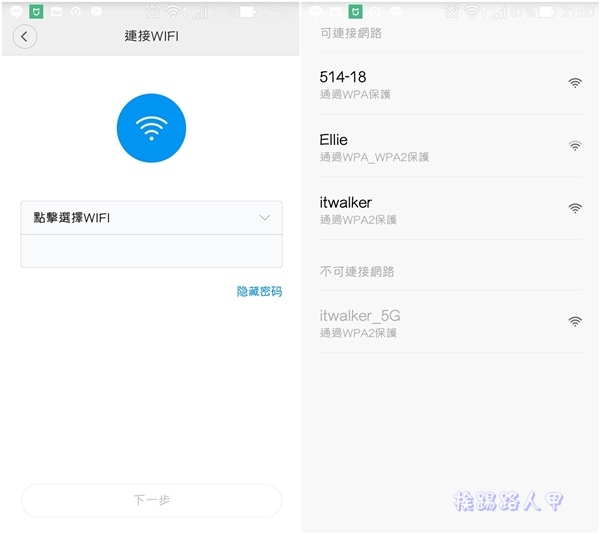
▼在連接中會看到設備連接的百分比進度,不用多久時間立即出現右圖完成的畫面。

▼在旋轉鈕上可以調整亮度與色溫,但手機上的App調整會更精準,左圖告訴你可以按住後水平或垂直調整,不只亮度與色溫的調整,App也提供閱讀與電腦用快速按鈕。

▼水平是色溫的改變,按住不放左右水平滑動,你可以看到上方的色溫值在隨之跳動,而上下垂直是亮度調整。

▼用看得比較能了解選App的亮度與色溫的操控。
▼電腦模式下則是亮度 30%、色溫 3200K左右,閱讀模式則變成100%亮度,色溫使用比較溫和的 4000K。

▼且也可進入設定內指定兒童模式,兒童模式以保護兒童的視力,燈光會限制在2700K~4000K之間,這樣會減少燈光中的藍光比例。

▼還可設定延時15分鐘的關燈,且按鈕上方都會看到有個間歇模式的開關,主要是利用關燈方式來提醒休息,如設定45分鐘工作時間,時間到了會關燈休息10分鐘,之後再開啟燈光繼續工作。




